Verfügbare Aktualisierungen
Verfügbare Aktualisierungen
In diesem Bericht werden die Geräte angezeigt, für die BIOS- und Thunderbolt-bezogene Aktualisierungen im Tool verfügbar sind.

Im Artikel Systemaktualisierung verwenden finden Sie Informationen zur Verwendung der LDO-Geräteverwaltung zur Implementierung der verfügbaren gemeldeten BIOS-Updates.
Zusätzliche Berichte
Mit dieser Funktion können Sie Berichte analysieren und verschiedene Download-Formate für die Berichte auswählen.
Problemleiste
Wenn Sie in einem Problembericht auf eine bestimmte Gerätezeile klicken, wird das Fenster „Problemleiste“ von der rechten Seite des Fensters eingeblendet.
Die Problemleiste enthält drei Registerkarten:
- Gerätedetails: Informationen zu dem Gerät, bei dem das ausgewählte Problem aufgetreten ist.
- Aktivitätsverlauf: Es wird ein fortlaufendes Protokoll der Portalaktivitäten angezeigt, die sich auf das jeweilige Gerät beziehen, z. B. Statusänderungen und Aktualisierungen der Lizenzzuweisung.
- Empfohlene Aktualisierungen: Auf der Registerkarte „Empfohlene Aktualisierungen“ (siehe unten) können Benutzer Informationen zur verfügbaren BIOS-Aktualisierung einsehen.
Darüber hinaus wird im Bereich „Empfohlene Aktualisierungen“ Folgendes angezeigt:
- Gerät überprüfen durch Klicken auf:
- Über die Option „Gerät überprüfen“ gelangen Sie auf die LDO-Seite des jeweiligen Geräts. Dort können Sie fast alle Informationen überprüfen, die LDO über dieses Gerät erfasst hat.
Weitere Funktionen
Berichte nach CSV exportieren
Zum Exportieren der Problemliste klicken Sie auf die Auslassungspunkte und dann auf das Symbol  , um den ausgewählten Bericht zur App-Leistung im CSV-Format zu exportieren. Wenn Filter angewendet wurden, bestätigen Sie, ob Sie mit oder ohne angewandte Filter exportieren möchten.
, um den ausgewählten Bericht zur App-Leistung im CSV-Format zu exportieren. Wenn Filter angewendet wurden, bestätigen Sie, ob Sie mit oder ohne angewandte Filter exportieren möchten.

Es wird empfohlen, vor dem Exportieren von Berichten Filter anzuwenden. Andernfalls erhalten Sie die Details zu allen Problemen mit den Geräten.
Um den Filter zu entfernen, klicken Sie auf  .
.
Suchfunktionalität
Klicken Sie auf 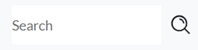 , um ein Gerät oder Problem in einer Liste oder Berichtstabelle zu suchen. Die Suche unterstützt Platzhaltersuchen mit einem und mehreren Zeichen unter Verwendung von ? und *.
, um ein Gerät oder Problem in einer Liste oder Berichtstabelle zu suchen. Die Suche unterstützt Platzhaltersuchen mit einem und mehreren Zeichen unter Verwendung von ? und *.
- Die Platzhaltersuche für einzelne Zeichen (?) sucht nach Begriffen, die mit dem einzelnen Zeichen übereinstimmen, das ersetzt wurde. Um z. B. nach „text“ oder „test“ zu suchen, können Sie „te?t“ eingeben.
- Bei der Platzhaltersuche mit mehreren Zeichen (*) wird nach 0 oder mehr Zeichen gesucht. Wenn Sie z. B. nach „Windows“, „Windows95“ oder „WindowsNT“ suchen möchten, geben Sie „win*“ ein.
Datumsbereich
Jede Perspektive enthält oben rechts auf der Seite die Option „Datumsbereich“. Der Datumsbereich kann so angepasst werden, dass ein früherer Zeitrahmen für Probleme mit der App-Leistung angezeigt wird:
Nach verfügbaren Aktualisierungen filtern
Die Seiten der Berichte über LDO-Geräte-Insights enthalten auch eine Filteroption, mit der Benutzer ihre Suche eingrenzen und verfügbare Aktualisierungen mit Kriterien wie Gerätetyp, Aktuelles BIOS, BIOS-Aktualisierung oder Gerätetikett leichter finden können.
Related Articles
Systemaktualisierung verwenden
Mit dieser Funktion können Organisationsadministratoren, IT-Administratoren und MSP-Administratoren Aktualisierungen für Windows-BIOS, -Treiber und -Firmware auf jedem Lenovo Windows-Gerät zentral verwalten. Die Überprüfung auf Aktualisierungen ...Gerätesoftware sicher scannen und aktualisieren
Lenovo Device Manager (LDM) ermöglicht Organisationsadministratoren und IT-Administratoren, für Windows-Geräte automatisch nach verfügbaren Softwareaktualisierungen von Microsoft und Drittanbietern zu suchen. Mit dieser Funktion können ...Geräteinformationen anzeigen – Betriebssystem Windows
Sobald ein Windows-Gerät zum Device Management hinzugefügt wurde, können Administratoren die Geräteinformationen anzeigen und grundlegende Aktionen über das Gerätefenster ausführen. Sie können zum Gerätefenster navigieren, indem Sie folgenden Pfad ...Geräterichtlinie konfigurieren
Geräterichtlinie Über die Geräterichtlinie können LDO-Benutzer festlegen, wann der UDC-Agent (Universal Device Client) des Geräts sich bei der Veröffentlichung einer neuen Version selbst aktualisieren darf. Die Aktualisierungsoption kann entweder auf ...Statusbericht zur Systemaktualisierung anzeigen
Dieser Bericht enthält Informationen zu Systemaktualisierungen für Geräte im gesamten Unternehmen. Die Informationen zur Systemaktualisierung sind nur verfügbar, wenn die Funktion Systemaktualisierung aktiviert ist. Unter Berichte > ...